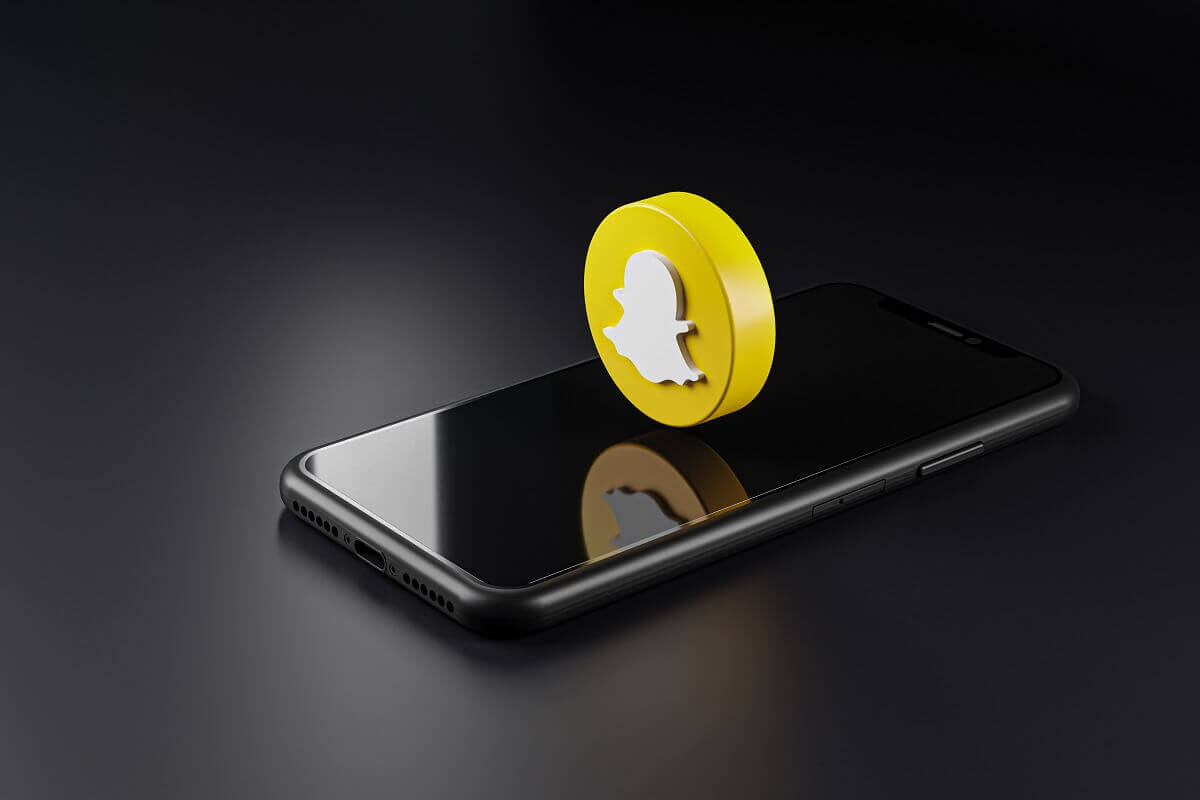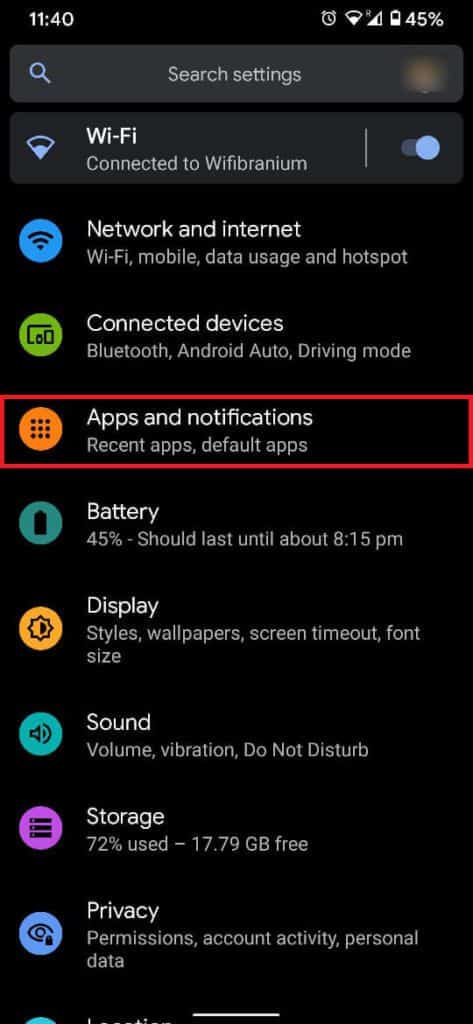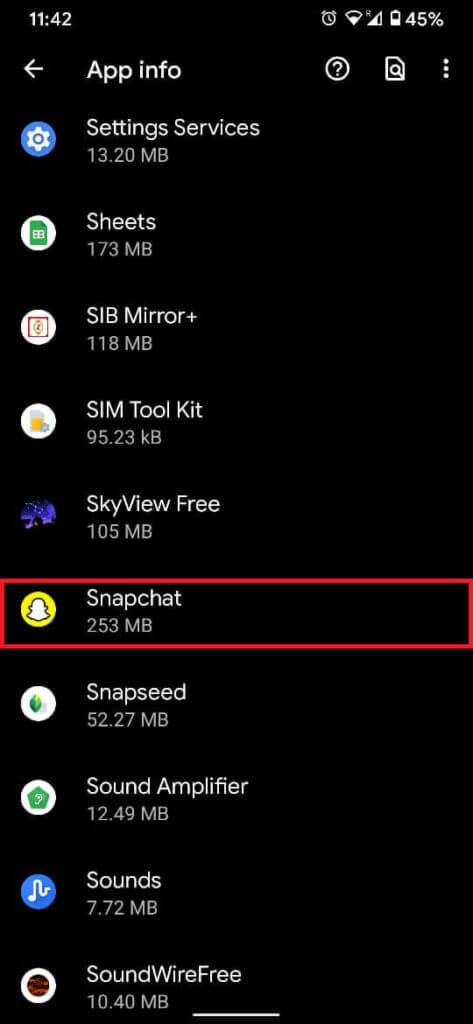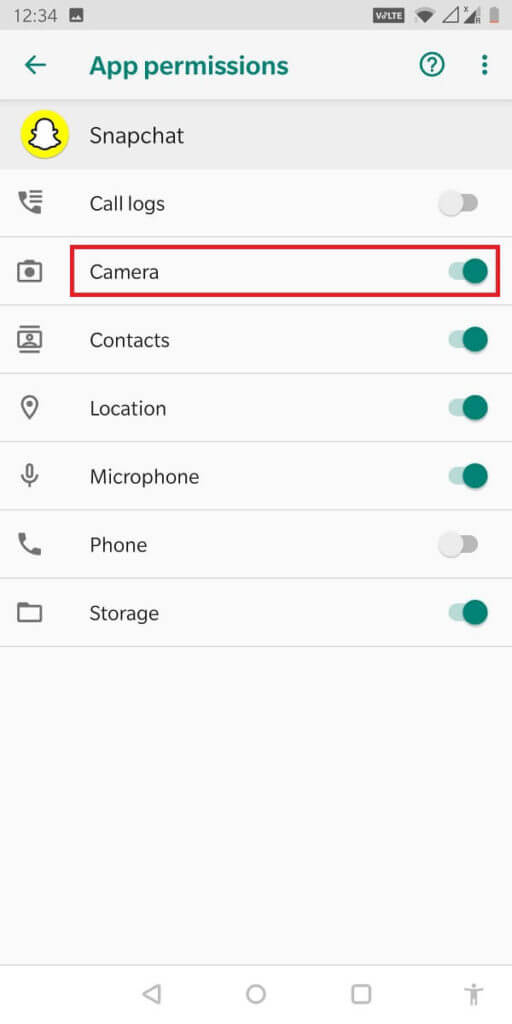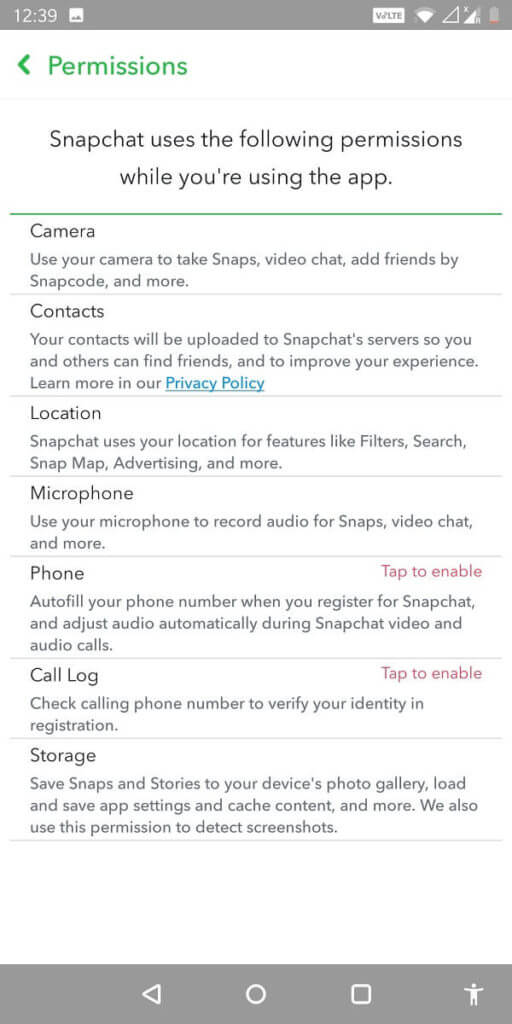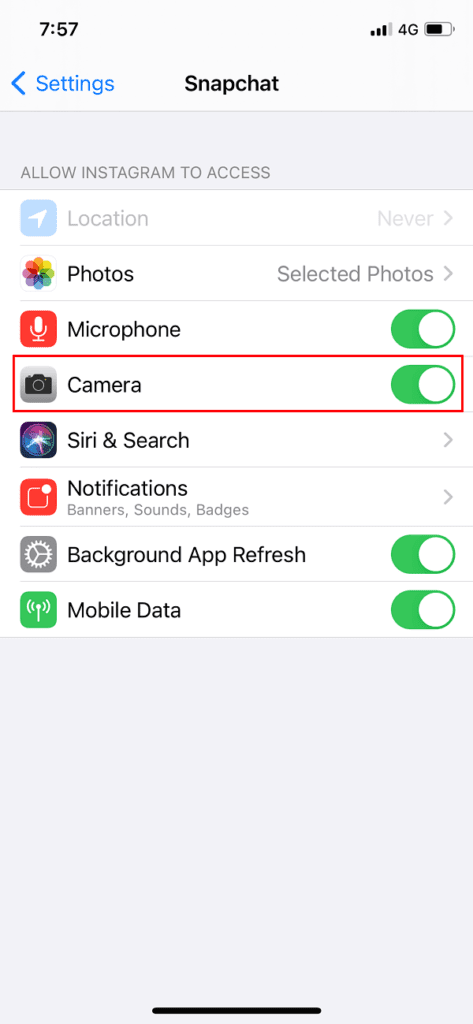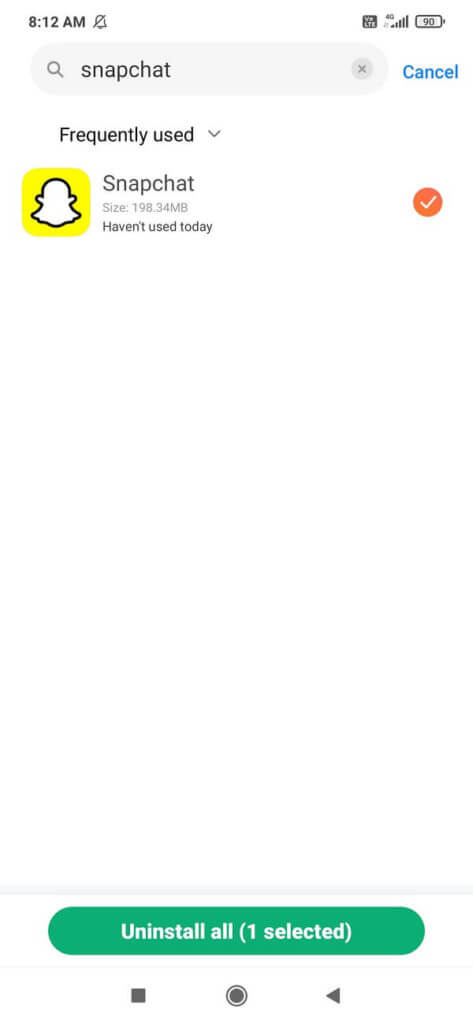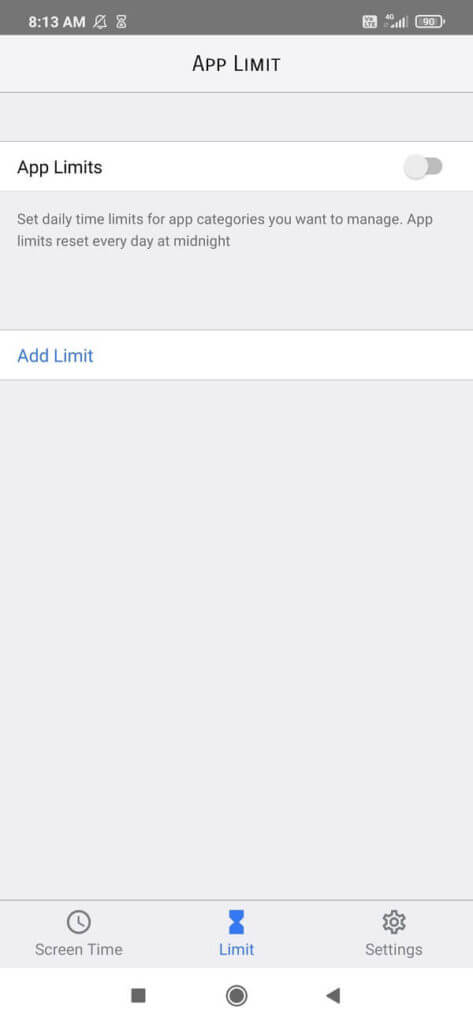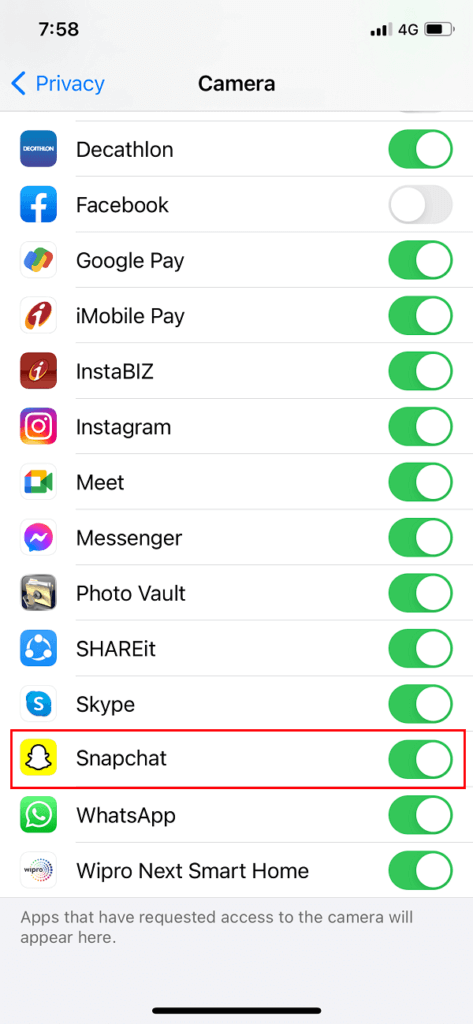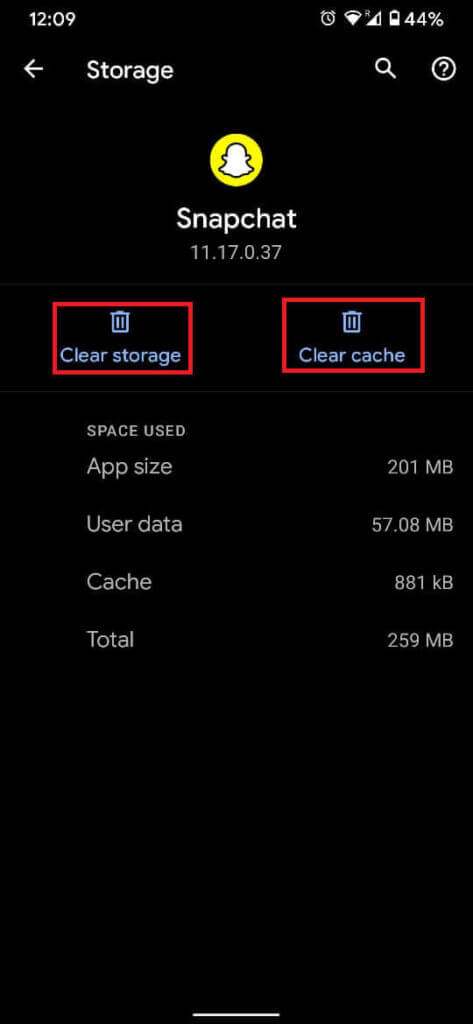So erlauben Sie den Zugriff auf die Kamera auf Snapchat
Snapchat ist mit Abstand die aufregendste und einzigartigste App ihrer Art. Die Möglichkeit, Ihren Tag in Form von Zeitarbeitsplätzen festzuhalten, war bei der Einführung eine große Sensation in der Bevölkerung. Bald folgten andere Apps und viele beliebte Plattformen boten schließlich auch die Story-Funktion an. Daher kann man anerkennen, wie futuristisch die Idee ist, eine verblasste Geschichte zu präsentieren. Wir müssen anmerken, dass die wichtigste Funktion von Snapchat als App darin besteht, Videos aufzunehmen und Fotos zu machen, die später in Form von Schnappschüssen geteilt werden. Alle diese Aktivitäten erfordern die Berechtigung, auf die Kamera Ihres Telefons zuzugreifen. In dieser Anleitung finden Sie einige einfache Schritte, mit denen Sie Snapchat Zugriff auf die Kamera Ihres Geräts gewähren können. Sie können auch einige der hier aufgeführten Fehlerbehebungsoptionen lesen, um Ihnen zu helfen, wenn Ihr Telefon nicht kompatibel ist.
Also, worauf wartest Du? Lass uns anfangen!
So erlauben Sie den Zugriff auf die Kamera auf Snapchat
Gründe für den Zugriff auf die Kamera auf Snapchat
Wir verstehen, dass Sie manchmal aus Datenschutzgründen nicht möchten, dass eine App auf die Kamera Ihres Telefons zugreift. Aber um Snapchat nutzen zu können, ist der Zugriff auf die Kamera leider ein Muss.
Hier sind einige der Gründe, warum Sie während der Verwendung von Snapchat Zugriff auf Ihre Kamera gewähren sollten:
- Es hilft, das Filmmaterial sofort anzuklicken, zu veröffentlichen und aufzunehmen.
- Das Gewähren des Zugriffs auf die Kamera hilft Ihnen, einen "Quick-Code" für jemanden zu scannen, wenn Sie ihn kontaktieren möchten.
- Wenn Sie Zugriff auf die Kamera gewähren, verwenden Sie alle KI-Filter und spielen sogar Spiele, die Es erfordert Ihren Avatar.
Ohne Zugriff auf eine Kamera ist Snapchat nur eine App für Leute, die auf einer Social-Networking-Plattform schweigen möchten. Es ist ebenso widersprüchlich wie unpraktisch.
Falls Sie mit einem der oben genannten Gründe in Verbindung gebracht werden, lesen Sie diesen Beitrag unbedingt weiter, um zu erfahren, wie Sie den Zugriff auf die Kamera erlauben.
So erlauben Sie den Zugriff auf die Kamera auf Snapchat auf einem Android-Telefon
Befolgen Sie für ein Android-Gerät die angegebenen Schritte, um den Kamerazugriff auf Snapchat zu aktivieren:
1. Gehen Sie zu Einstellungen und klicken Sie dann auf die Option „Anträge und Benachrichtigungen.
2. Aus dem Menü Gezeigt Wählen Sie nun Snapchat.
3. Scrollen Sie, um eine Option zu finden, die besagt „Berechtigungen"Oder "Hinweise und Berechtigungen".
4. Hier aktivieren Zugriffsberechtigung für die Kamera indem Sie darauf klicken.
So erlauben Sie den Zugriff auf die Kamera von der Snapchat-App aus
Wenn Sie die obigen Schritte als etwas knifflig oder schwierig empfinden, gibt es eine einfachere Alternative. Anstatt dies über das Einstellungsmenü zu tun, können Sie den Kamerazugriff auch aus der App heraus aktivieren. Diese Methode ist einfach und wird unten aufgeführt.
1. Einschalten Die Anwendung und klicke "Profilbild".
2. Klicken Sie nun auf das Symbol „Ausrüstung. Dies ist das Einstellungsmenü Innerhalb von Snapchat.
3. Suchen Sie nach der Option, die besagt „Berechtigungen".
4. Du kannst hier alle Berechtigungen einsehen, die Snapchat verwendet. Wenn die Kamera nicht aktiviert ist, können Sie darauf tippen, um sie zu aktivieren.
So erlauben Sie den Zugriff auf die Kamera auf Snapchat für ein iOS-Gerät
Bei einem iOS-Gerät können Sie mit diesen Schritten Kamerazugriff auf Snapchat gewähren:
- Tippen Sie auf das Einstellungssymbol und wählen Sie Snapchat von der Liste.
- Stellen Sie nun im angezeigten Menü sicher, dass "Schalterfür die Kamera.
- Wenn Sie Snapchat zum ersten Mal verwenden oder es kürzlich heruntergeladen haben, können Sie auf tippen Die Anwendung um es einzuschalten.
- Sobald Sie es öffnen, werden Sie aufgefordert, Berechtigungen für „الكاميرا" Und der "der Klang".
- Klicke auf "Anmut„Und du bist fertig!
Fehlerbehebungsmethoden zum Zulassen des Kamerazugriffs auf Snapchat
In den meisten Fällen reichen die obigen Schritte aus, um der Kamera Zugriff auf Snapchat zu gewähren. Wenn keiner dieser Schritte funktioniert, beziehen Sie sich auf die folgenden Fehlerbehebungsmethoden.
Methode XNUMX: Deinstallieren und neu installieren
Aufgrund von Speicherproblemen oder anderen Problemen mit Ihrem Telefon können Sie den Kamerazugriff möglicherweise nicht aktivieren.
1. Versuchen Sie, die App zu deinstallieren und erneut zu installieren. Viele Benutzer fanden dies nützlich.
2. Nach Eingabe der Anmeldedaten werden Sie in einem Popup-Fenster um Erlaubnis für „Kamerazugriff“ und „Sprachzugriff“ gebeten.
3. Klicken Sie auf „Erlauben“, und Sie erhalten Zugriff auf die Kamera.
Methode 2: Bildschirmzeit verwalten
Wenn der Deinstallations- und Neuinstallationsprozess nicht funktioniert, können Sie die Bildschirmzeit in den Einstellungen verwalten.
für Android
- Öffnen Sie das Menü Einstellungen und tippen Sie auf Bildschirmzeit.
- Scrollen Sie nach unten und suchen Sie eine Option namens App-Limits.
- Wählen Sie in diesem Menü "Snapchat und Kamera".
- Wenn App-Limits aktiviert sind, deaktivieren Sie sie.
- Sie können auch auf Grenzen löschen klicken.
für iOS-Geräte
Die obige Option funktioniert möglicherweise nicht, wenn Sie auf Ihrem iOS-Gerät Einschränkungen für Ihre Kamera festgelegt haben. Um diese Einschränkungen zu entfernen, führen Sie die angegebenen Schritte aus:
1. Gehe zudie Einstellungenund klicke aufPrivatsphäre. Sie können verschiedene Optionen für „الكاميرا" Und der "Bilder".
2. Öffne diese beiden die beiden einstellungen einzeln und stellen Sie sicher, dass Snapchat aktiviert ist.
Versuchen Sie, die Anwendung neu zu starten. Diesmal sollten Sie damit beginnen, die Kamera zu platzieren.
Methode XNUMX: Löschen Sie den Snapchat-Cache
Manchmal funktionieren Apps nicht effektiv, wenn ihr Cache voller unnötiger Daten ist. Aus diesem Grund sollten Sie den Cache immer wieder leeren, um unerwünschte Daten loszuwerden und Ihr Gerät im Allgemeinen zu beschleunigen. Das Löschen des Cache bedeutet nicht, dass Sie Ihre Informationen oder Daten verlieren. Ihre Fotos und Videos bleiben vollständig erhalten und nur der Speicherplatzverbrauch wird stark reduziert. Sobald Sie den Cache-Speicherplatz leeren, wird der Betrieb der App schneller und reibungsloser. So befreien Sie den Cache:
1. Gehe zu die Einstellungen Tippen Sie dann auf die Option mit der Aufschrift "Apps und Benachrichtigungen".
2. Wählen Sie aus der nun angezeigten Liste „Snapchat".
3. Klicken Sie darunter auf Cache leeren und Lagerung. Tippen Sie auf diese Option und versuchen Sie, die App neu zu starten.
Das Löschen Ihrer Daten ist eine der einfachsten Möglichkeiten, um Ihre App wieder zum Laufen zu bringen.
Methode XNUMX: Starten Sie Ihr Telefon neu
Wenn die meisten Störungen auftreten, hilft das Aus- und Wiedereinschalten des Mobiltelefons, mehrere Apps zu aktualisieren und Probleme zu beheben. Sie können es also auch mit Snapchat ausprobieren.
Wenn keine der hier beschriebenen Methoden funktioniert, müssen Sie möglicherweise eine aktualisierte Version der App herunterladen. Manchmal funktionieren ältere Versionen nicht richtig. Überprüfen Sie auch, ob die App und ihre Funktionen mit der Betriebssystemversion Ihres Telefons kompatibel sind.
Häufig gestellte Fragen (FAQs)
F1: Wie aktiviere ich den Kamerazugriff auf Snapchat?
Sie können den Kamerazugriff aktivieren, indem Sie im Einstellungsmenü ihres Geräts zu App-Berechtigungen gehen. Wenn Sie Snapchat in dieser Liste finden, tippen Sie auf Berechtigungen und aktivieren Sie den Kamerazugriff.
F2: Warum kann ich auf Snapchat keinen Zugriff auf meine Kamera erlauben?
Dies kann mehrere Gründe haben. Entweder ist der Cache voll oder die App funktioniert nicht richtig. Sie sollten auch überprüfen, ob das Internet auf Ihrem Gerät einwandfrei funktioniert.
F3: Wie erlaube ich Snapchat den Zugriff auf meine Kamera, wenn sie nicht funktioniert?
Sie können versuchen, das Problem zu beheben, indem Sie einen der folgenden Schritte ausführen:
- Deinstallieren Sie die App und installieren Sie sie dann erneut.
- Schalten Sie das Telefon aus und wieder ein.
- Leeren Sie den Cache.
- Snapchat-Update.
F4: Ist es möglich, den Zugriff auf die Kamera zu deaktivieren, nachdem sie aktiviert wurde?
Ja, der Kamerazugriff kann deaktiviert werden, sobald Sie mit der Verwendung der App fertig sind.
- Gehen Sie zurück zu Einstellungen und tippen Sie auf die Registerkarte Berechtigungen.
- Klicken Sie auf Deaktivieren, um die Kamera zu deaktivieren, und Snapchat kann nicht funktionieren.
Wir hoffen, dass diese Anleitung hilfreich war und Sie den Zugriff auf die Kamera auf Snapchat ermöglichen konnten. Wenn Sie noch Fragen zu diesem Artikel haben, können Sie diese gerne im Kommentarbereich stellen.